DCP-J925DW
Usein kysytyt kysymykset ja vianmääritys |
Kuinka dokumentti skannataan ja talletetaan tiedostoon PDF-muodossa Macintosh-koneissa (Skannaus tiedostoon)
Skannaus tiedostoon-toiminto skannaa dokumentin ja tallettaa sen automaattisesti tietokoneeseesi haluttuun kansioon PDF-muodossa ControlCenter2-ohjelmalla.
Skannaus tiedostoon-toimintoa käytetään seuraavasti.
HUOM: Kuvat esittävät tietyn mallin ikkunoita jotka voivat olla erinäköinen kuin sinun Brotherisi.
Vaihe A: Skannaus tiedostoon-toiminnon asetukset
- Avaa ControlCenter. (täältä näet miten ControlCenter2 avataan.)
- Valitse Määritykset > Skannaus > Tiedostoon (Configuration -> SCAN -> File).
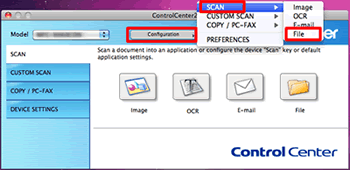
- Avautuu ikkuna Scan to File configuration, valitse välilehti Ohjelmistopainike (Software Button).
Välilehdeltä Ohjelmistopainike (Software Button) muutetaan Skannaus tiedostoon (Scan to File)-toiminnon asetuksia kun toimintoa käytetään ControlCenterin ikkunassa näkyvästä painikkeesta.
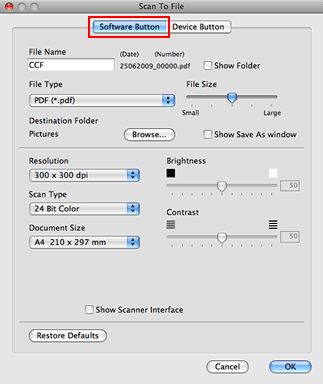
- Voit muuttaa seuraavia asetuksia:
Tiedostotyyppi (File Type):
Tällä määrätään missä muodossa tiedosto talletetaan. Jos haluat tallettaa tiedoston PDF-muodossa valitse PDF(*.pdf).
Kohdekansio (Destination Folder):
Kansion nimi minne tiedosto talletetaan. On myös mahdollista valita Näytä Tallenna nimellä-ikkuna ("Show Save As window”) jolloin ennen talletusta aina avautuu ikkuna jossa pyydetään valitsemaan oikea kansio jonne tiedosto talletetaan.
Tarkkuus (Resolution):
Millä tarkkuudella skannaus suoritetaan yksikössä pistettä per tuuma (DPI). Mitä suurempi DPI-arvo sitä tarkempi kuvasta tulee mutta samalla skannausaika ja tiedostokoko kasvavat.
Skannaustyyppi (Scan Type):
Skannataanko väreissä vai mustavalkoisena ja väriskannauksessa miten paljon eri värejä kuvaan otetaan. Mitä suurempi arvo sitä paremmin värit toistuvat, mutta samalla skannausaika ja tiedostokoko kasvavat.
Asiakirjan koko (Document Size):
Skannattavan dokumentin sivukoko (suurin koko).
Kirkkaus (Brightness):
Arvoa voi muuttaa välillä (-50 ... 50) parhaan kuvanlaadun aikaansaamiseksi. Oletusarvo on 0, joka vastaa keskivertokuvaa. Voit muuttaa arvoa raahaamalla liukusäädintä oikeaan jolloin kuvasta tulee vaaleampi tai vasempaan jolloin kuvasta tulee tummempi.
Kontrasti (Contrast):
Kuvan kontrastia voi muuttaa arvoa raahaamalla liukusäädintä oikeaan jolloin kontrasti lisääntyy tai vasempaan jolloin kontrasti vähenee. Voit myös kirjoittaa arvon oikealla olevaan laatikkoon. Suuri kontrasti korostaa kuvan tummia ja vaaleita alueita, kun taas pieni kontrasti tuo näkyviin harmaiden alueiden yksityiskohtia.
Näytä skannerin käyttöliittymä (Show Scanner Interface):
Kun tämä on valittuna, ennen skannausta avautuu ikkuna josta voit suorittaa esikatselun ja valita kuvasta skannattavan alueen ennen varsinaista skannausta.
- Kun kaikki asetukset ovat oikein, napsauta OK. Asetuksia käytetään tästä lähin aina skannattaessa.
Vaihe B: Skannaus tiedostoon-toiminnon käyttö ControlCenteristä
- Aseta skannattava dokumentti.
- Valitse välilehti Scan. Jos haluat muuttaa skannausasetuksia, katso vaihetta A: Skannaus tiedostoon-toiminnon asetukset".
- Valitse Tiedosto (File). Kuva skannataan ja talletetaan kansioon joka valittiin Skannaus tiedostoon-toiminnon asetuksissa.
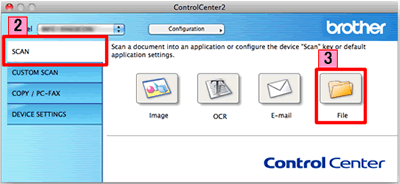
Aiheeseen liittyvät mallit
DCP-7055, DCP-7055W, DCP-7057, DCP-7060D, DCP-7065DN, DCP-7070DW, DCP-8110DN, DCP-8250DN, DCP-9055CDN, DCP-9270CDN, DCP-J132W, DCP-J140W, DCP-J152W, DCP-J4110DW, DCP-J525W, DCP-J552DW, DCP-J725DW, DCP-J752DW, DCP-J925DW, MFC-7360N, MFC-7460DN, MFC-7860DW, MFC-8510DN, MFC-8950DW, MFC-8950DWT, MFC-9460CDN, MFC-9970CDW, MFC-J430W, MFC-J4410DW, MFC-J4510DW, MFC-J470DW, MFC-J4710DW, MFC-J5910DW, MFC-J625DW, MFC-J650DW, MFC-J6510DW, MFC-J6710DW, MFC-J6910DW
